VPN nedir? VPN sanal özel ağının avantajları ve dezavantajları

VPN nedir, avantajları ve dezavantajları nelerdir? WebTech360 ile VPN'in tanımını, bu modelin ve sistemin işe nasıl uygulanacağını tartışalım.
Windows 11 resmi olarak yayınlandı ve hemen yükleyebilirsiniz. Windows 11'i yüklemek için şu talimatları izleyin:
ISO dosyasını indirin ve Windows 11 kurulum USB'si oluşturun
Windows 11 ISO dosyasını indirmek için aşağıdaki bağlantıları ziyaret edin:
Daha sonra aşağıdaki talimatlara göre bir Windows 11 kurulum USB'si oluşturmanız gerekiyor:
Windows 11'i yüklemeye devam edin
Adım 1: Bilgisayarı USB önyüklemeden önyükleme yapacak şekilde ayarlayın
Bazı bilgisayarlar USB önyüklemeyi otomatik olarak tanıyacak ve yeniden başlattıktan sonra USB'deki Windows 11 kurulum dosyasına önyükleme yapacaktır. Eğer makineniz bunlardan biri değilse USB'den önyükleme yapacak şekilde ayarlamanız gerekiyor.
Adım 2 : Windows 11'i yüklemeye başlayın
Windows 11'in kurulum süreci temelde çok da zor değil çünkü ayarların çoğu Windows 10 ile aynı, sadece arayüzde ufak bir değişiklik var.
Yukarıdaki tüm adımları tamamladıktan sonra sistem USB önyüklemeyi çalıştıracak ve sizi saat, dil ve klavye seçiminin yapılacağı ekrana yönlendirecektir. Seçiminizi tamamladıktan sonra devam etmek için İleri'ye tıklayın .
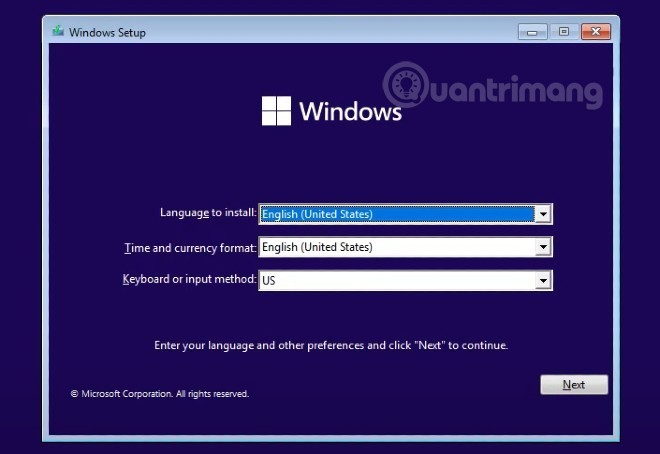
Adım 3 : Kurulumu başlatmak için Şimdi yükle düğmesine tıklayın
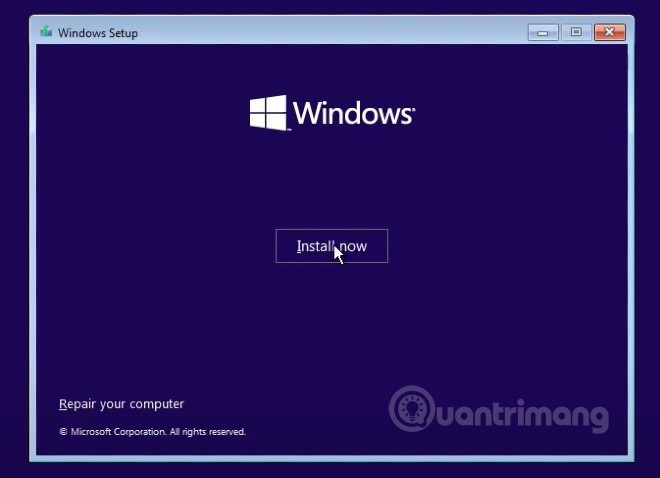
Adım 4 : Ürün anahtarı giriş arayüzünde, Ürün anahtarım yok seçeneğini seçin
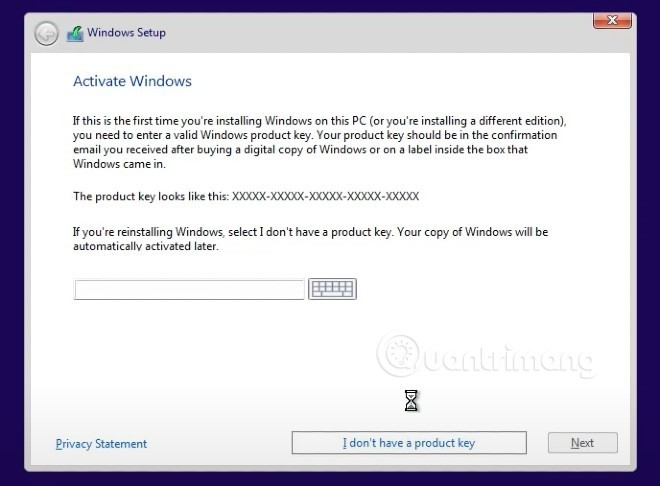
Adım 5 : Bu yeni ekranda, yüklemek istediğiniz Windows 11 sürümünü seçebilir ve ardından İleri'ye tıklayabilirsiniz.
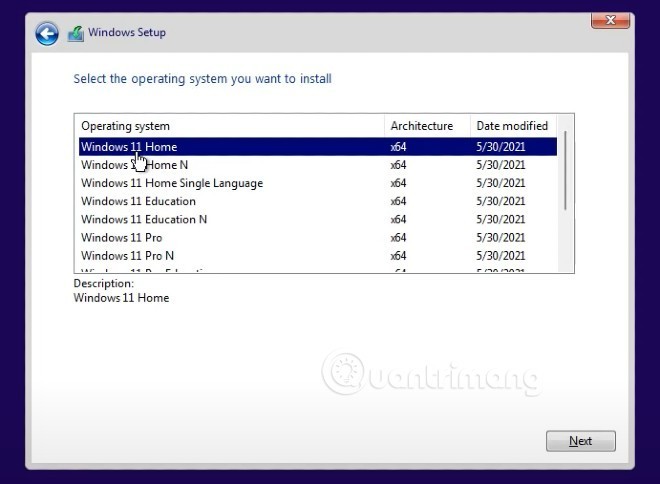
Adım 6 : Bir sonraki ekranda Özel: Yalnızca Windows'u yükle (gelişmiş) seçeneğini seçin . Not: Bu seçenek, Windows 11'i yüklemeyi planladığınız sürücüdeki tüm verilerinizi kaybetmenize neden olabilir.

Adım 7 : Windows 11'i kuracağınız sürücüyü seçin. Burada mevcut sürücüleri (bölümleri) kullanabilir veya Windows 11'i kurmak için yeni bir sürücü oluşturabilirsiniz.
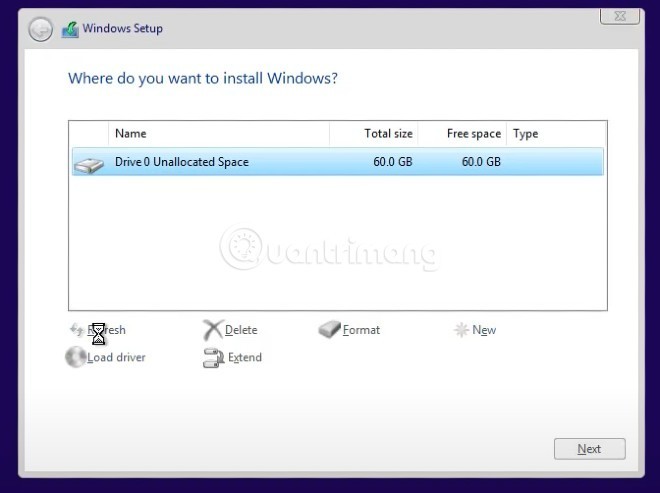
Adım 8 : Kurulum işlemi gerçekleşecektir ve devam etmeden önce kısa bir süre beklemeniz gerekecektir.
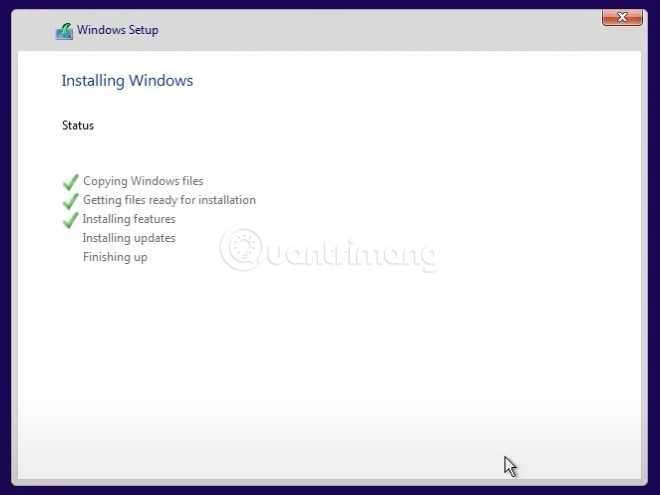
Adım 9 : 8. adımı tamamladıktan sonra bilgisayar yeniden başlatılacak ve Windows 11'in yeni temel ayarlarının yer aldığı karşılama ekranı görünecektir. Windows 11 ilk olarak size bunun sizin ülkeniz veya bölgeniz olup olmadığını soracaktır. İhtiyaç duyduğunuzda sıfırlayabilirsiniz.
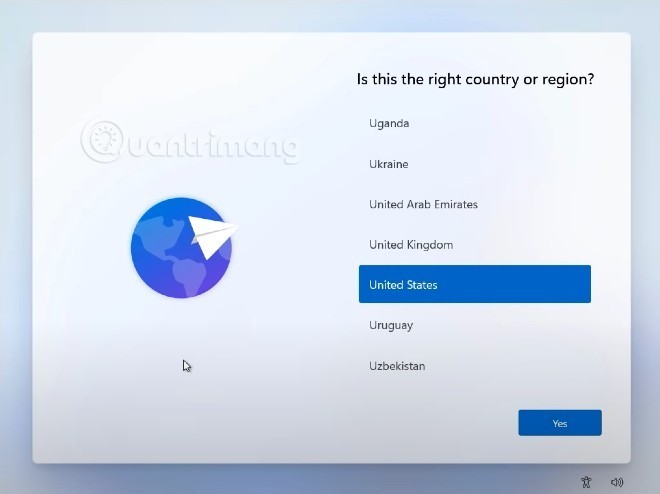
Adım 10 : Sırada klavye kurulumu var. Ana klavyeyi seçtikten sonra Windows 11, ikincil bir klavye yüklemek isteyip istemediğinizi soracaktır. İhtiyaçlarınıza göre Düzen eklemek için Düzen Ekle'ye , atlamak için Atla'ya tıklayın .
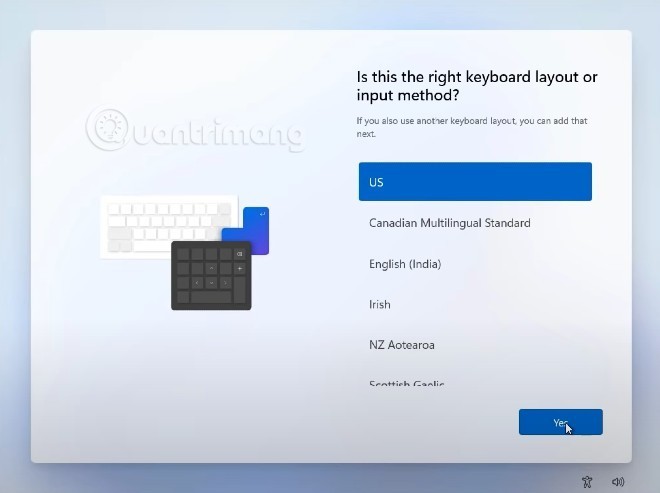
Adım 11 : Windows 11'in güncellemeleri kontrol etmesini beklemeniz gerekiyor.
Adım 12 : Bu ekranda Windows 11 sizden cihazın kullanım amacını seçmenizi ister. İki seçeneğiniz var: Kişisel kullanım için ve İş veya eğitim için, ihtiyaçlarınıza göre seçim yapın.
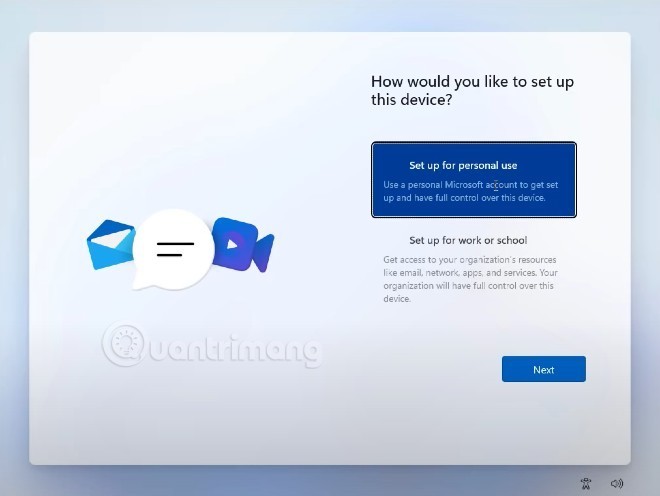
Adım 13 : Bu adımda cihazınızda bir oturum açma hesabı oluşturmanız gerekmektedir. Microsoft, Microsoft hesabı kullanılarak varsayılan oturum açma yöntemini görüntüler. Ancak , Oturum açma seçeneklerine tıklayarak da bunu değiştirebilirsiniz.
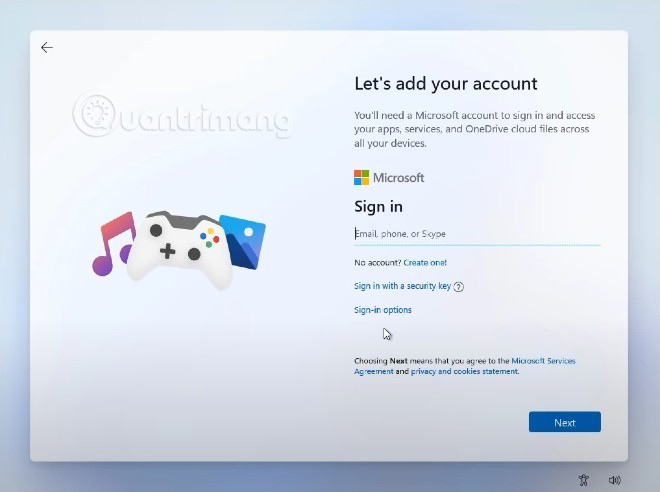
Adım 14 : Oturum açma seçeneklerinde üç seçeneğiniz var: güvenlik anahtarıyla (USB formatında) oturum açma, çevrimdışı bir hesap oluşturma veya kullanıcı adını unuttum işlevini kullanma.
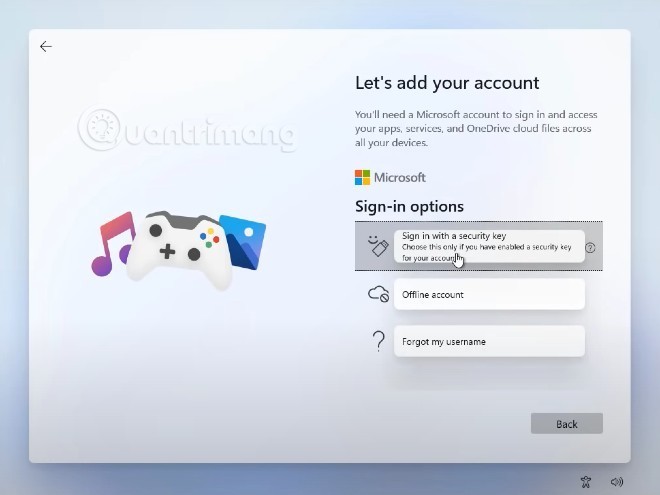
Adım 15a : Microsoft hesabınızla oturum açtıysanız, hesabınızı ve parolanızı girmek için geri tuşuna basın.

Adım 15b : Cihazınız için çevrimdışı bir hesap oluşturursanız, oturum açmak için bir kullanıcı adı ve parola ayarlamanız gerekecektir.

Adım 16a : Windows 11 bilgisayarınızda hızlı bir şekilde oturum açmak için bir PIN ayarlayın
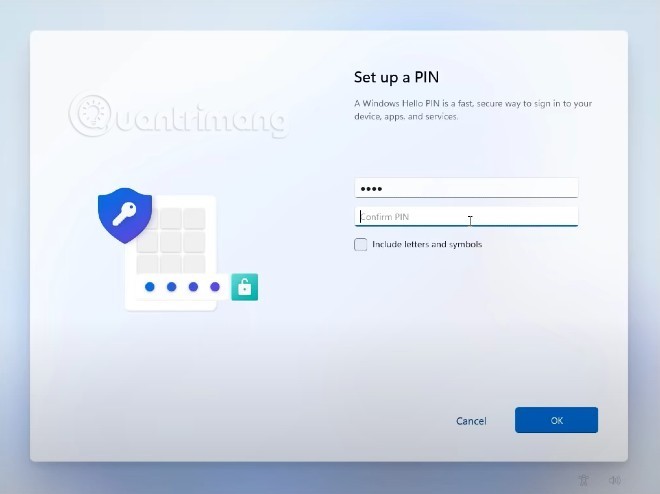
Adım 16b : Bu adım Microsoft hesabıyla oturum açanlar içindir. Windows 11, eski bilgisayarınızdaki verileri geri yüklemek mi yoksa tamamen kurmak mı istediğinizi soracaktır. İhtiyacınıza göre seçim yapın.
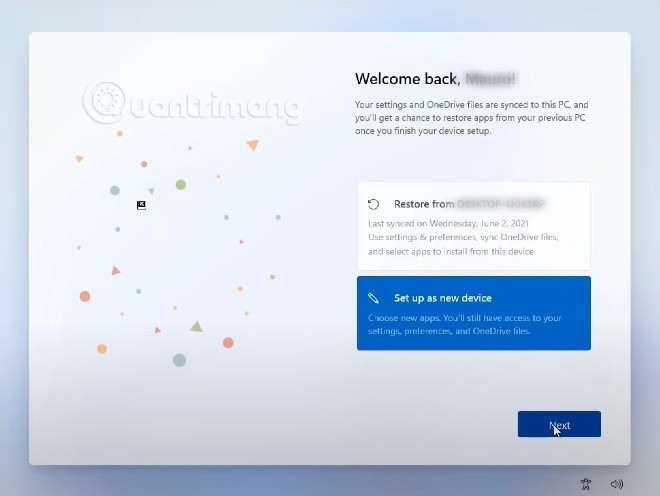
Adım 17 : Bilgisayarınız için gizlilik ayarlarını seçin

Adım 18 : Deneyimi özelleştirin
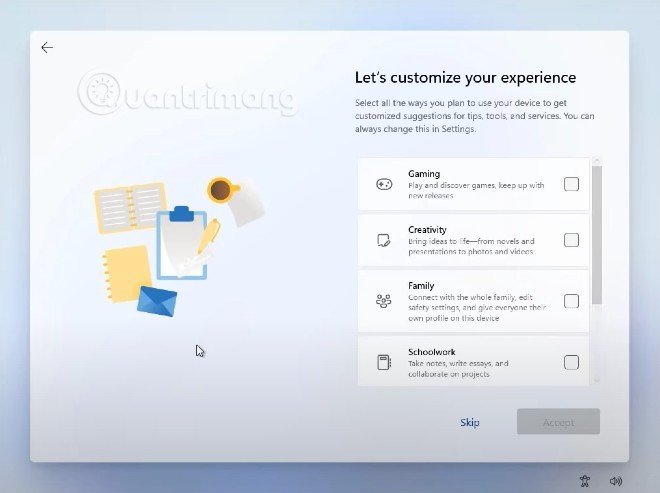
Adım 19 : Depolamayı seçin. Burada Microsoft, verilerinizi OneDrive'a yedeklemek mi yoksa yerel olarak mı kaydetmek istediğinizi soracaktır.
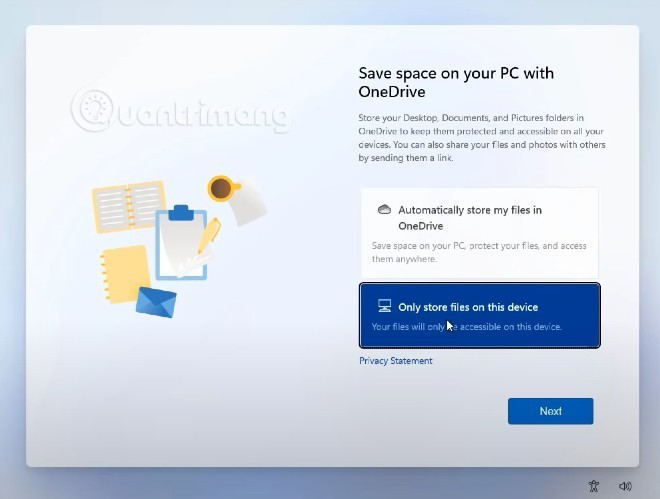
19. adımdan sonra bilgisayarınızın kurulması birkaç dakika sürecek ve yeni Windows 11 arayüzüyle karşılaşacaksınız.

Win 11'i yüklerken TPM 2.0 gereksinimi nasıl atlatılır
Şu anda birçoğunuz Windows 11'i deneyimlemek için kurmak istiyorsunuz ancak sorun şu ki bilgisayarınızda TPM 2.0 bulunmuyor. Size yardımcı olmak için WebTech360'ın şu çözümleri var:
Windows 11 için minimum donanım gereksinimlerini karşılamayan bilgisayarların da işletim sistemini çalıştıracağını unutmayın. Ancak Microsoft, bu bilgisayarlar için güvenlik güncelleştirmesi sağlamayacağını söyledi.
Dikkat edilmesi gereken bir diğer husus ise TPM 2.0 bypass yöntemlerinin her zaman işe yaramamasıdır. Donanım aygıtları dünyası o kadar geniş ve çeşitlidir ki her aygıtla çalışacağı garanti edilen bir araç veya çözüm yoktur.
İyi şanlar!
VPN nedir, avantajları ve dezavantajları nelerdir? WebTech360 ile VPN'in tanımını, bu modelin ve sistemin işe nasıl uygulanacağını tartışalım.
Windows Güvenliği, temel virüslere karşı koruma sağlamaktan daha fazlasını yapar. Kimlik avına karşı koruma sağlar, fidye yazılımlarını engeller ve kötü amaçlı uygulamaların çalışmasını engeller. Ancak bu özellikleri fark etmek kolay değildir; menü katmanlarının arkasına gizlenmişlerdir.
Bir kez öğrenip kendiniz denediğinizde, şifrelemenin kullanımının inanılmaz derecede kolay ve günlük yaşam için inanılmaz derecede pratik olduğunu göreceksiniz.
Aşağıdaki makalede, Windows 7'de silinen verileri Recuva Portable destek aracıyla kurtarmak için temel işlemleri sunacağız. Recuva Portable ile verileri istediğiniz herhangi bir USB'ye kaydedebilir ve ihtiyaç duyduğunuzda kullanabilirsiniz. Araç, kompakt, basit ve kullanımı kolaydır ve aşağıdaki özelliklerden bazılarına sahiptir:
CCleaner sadece birkaç dakika içinde yinelenen dosyaları tarar ve ardından hangilerinin silinmesinin güvenli olduğuna karar vermenizi sağlar.
Windows 11'de İndirme klasörünü C sürücüsünden başka bir sürücüye taşımak, C sürücüsünün kapasitesini azaltmanıza ve bilgisayarınızın daha sorunsuz çalışmasına yardımcı olacaktır.
Bu, güncellemelerin Microsoft'un değil, sizin kendi programınıza göre yapılmasını sağlamak için sisteminizi güçlendirmenin ve ayarlamanın bir yoludur.
Windows Dosya Gezgini, dosyaları görüntüleme şeklinizi değiştirmeniz için birçok seçenek sunar. Sisteminizin güvenliği için hayati önem taşımasına rağmen, önemli bir seçeneğin varsayılan olarak devre dışı bırakıldığını bilmiyor olabilirsiniz.
Doğru araçlarla sisteminizi tarayabilir ve sisteminizde gizlenen casus yazılımları, reklam yazılımlarını ve diğer kötü amaçlı programları kaldırabilirsiniz.
Yeni bir bilgisayar kurarken tavsiye edilen yazılımların listesini aşağıda bulabilirsiniz, böylece bilgisayarınızda en gerekli ve en iyi uygulamaları seçebilirsiniz!
Tüm işletim sistemini bir flash bellekte taşımak, özellikle dizüstü bilgisayarınız yoksa çok faydalı olabilir. Ancak bu özelliğin yalnızca Linux dağıtımlarıyla sınırlı olduğunu düşünmeyin; Windows kurulumunuzu kopyalamanın zamanı geldi.
Bu hizmetlerden birkaçını kapatmak, günlük kullanımınızı etkilemeden pil ömründen önemli miktarda tasarruf etmenizi sağlayabilir.
Ctrl + Z, Windows'ta oldukça yaygın bir tuş kombinasyonudur. Ctrl + Z, temel olarak Windows'un tüm alanlarında yaptığınız işlemleri geri almanızı sağlar.
Kısaltılmış URL'ler, uzun bağlantıları temizlemek için kullanışlıdır, ancak aynı zamanda asıl hedefi de gizler. Kötü amaçlı yazılımlardan veya kimlik avından kaçınmak istiyorsanız, bu bağlantıya körü körüne tıklamak akıllıca bir tercih değildir.
Uzun bir bekleyişin ardından Windows 11'in ilk büyük güncellemesi resmen yayınlandı.













